インスタグラムで消えた投稿を復元する3つの方法
みなさんはインスタグラム(インスタ、instagram)は使われていますか?インスタは使い方次第で楽しい瞬間をシェアしたり素敵な情報を取り入れたりできるSNSアプリです。24時間で消えるストーリーや動画のリールなど機能も豊富で、無料で誰でも自由に投稿できるので世界中で人気です。ただ時折インスタで投稿が消えることがあり、それを復元する方法にお悩みの方もおられるようです。
そこで本記事ではせっかくのインスタでストレスをためることのないように、インスタで投稿が消えた理由とそれを復元する方法についてわかりやすくご紹介します。
Part1.インスタの投稿が消えた理由は何ですか?
どのような状況でインスタの投稿は消えるのでしょうか?自身で意図的に削除する以外にも誤操作、気の迷い、ついうっかりなどの理由で削除することは誰にでもありうることだと思います。それ以外にも次のような可能性が考えられます。
- ①電波が弱い:通信ができていなくてそもそも投稿できていないというパターンです。電波の良い場所に移るか、Wi-Fiにつなぐなどして再度確認してみましょう。
- ②インスタ側の不具合:こちらの端末や通信環境に問題がなくても、インスタ側にアプリのバグやサーバーダウンのような問題がある可能性があります。他にも同時期に同じような目にあっている人がいるかどうかを、Meta社のサイトや他のSNSなどで検索して調べてみてください。
- ③ガイドライン違反:インスタでは投稿内容のガイドラインが定められています。過激な内容や他者の著作権を侵害するものなどがガイドライン違反に該当するようです。
- ④24時間経過:こちらはストーリー限定です。ストーリーは投稿が24時間たつと自動的に消える仕様になっていて、気軽に使えるので人気の機能です。消えて困る投稿はストーリーにはしないようにしましょう。
Part2.インスタで消えた投稿を復元する方法
それではインスタで消えた投稿を復元する3つの方法を、具体的な手順とともにご紹介します。
方法1:最近削除済みフォルダを確認する
間違えて消した投稿を元に戻す場合は、消してから30日以内であれば「最近削除済み」フォルダにまだ残っているかもしれません。「最近削除済み」を確認して投稿を復元する手順は次のとおりです。
ホーム画面右上の「≡」アイコンをタップ→「アクティビティ」をタップ→「最近削除済み」をタップ→上部タブから投稿のアイコン(画像の黄色部)を選んで、復元したい投稿を選択→右上の三点リーダ>「復元する」>確認ダイアログで再度「復元する」をタップ
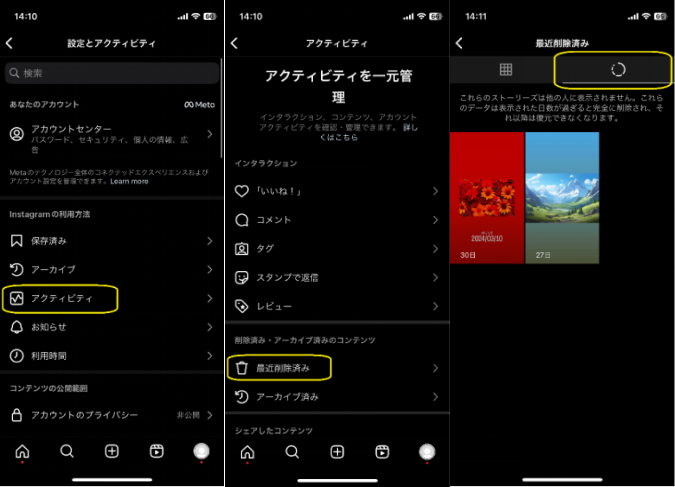
ここまでで完了です。プロフィールに投稿が復元されているはずですのでご確認ください。
方法2:アーカイブから投稿を復元する
インスタにはアーカイブという機能があります。デフォルトの設定のままでしたら、ストーリーは投稿と同時にアーカイブに自動保存されるようになっています。ただし、通常の投稿は手動でアーカイブする必要があります。以下ではアーカイブされている投稿を復元する手順をご紹介します。
ホーム画面右上の「≡」アイコンをタップ>「アクティビティ」をタップ>「最近削除済み」をタップ>上部タブからストーリーズのアイコンを選んで、復元したい投稿を選択
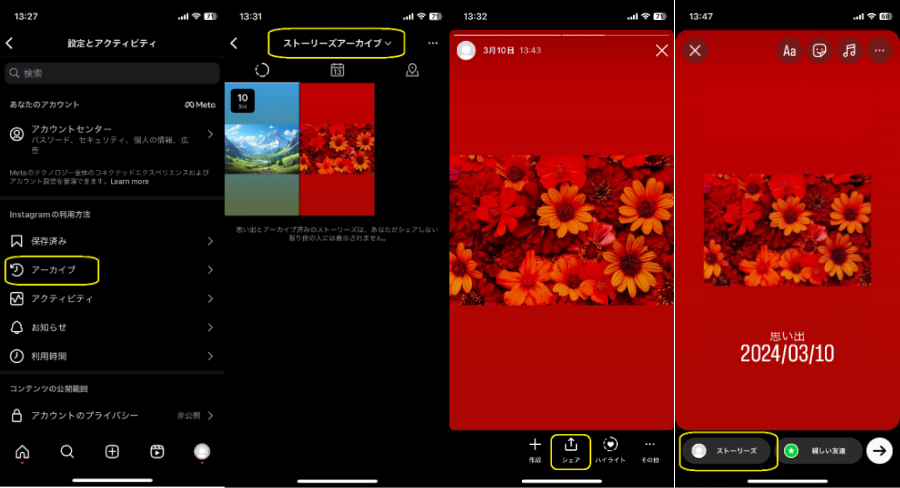
以上で完了です。消えた投稿がプロフィールに再表示されていることをご確認ください。
方法3:データ復元アプリ「UltData for iOS」で復元する
投稿したはずのデータが消えていて、スマホの中にもない場合はデータ復元アプリUltData for iOSの使用をおすすめします。iCloudやiTunesにバックアップしたデータの復元はもちろんのこと、バックアップのないiPhone内のデータの復元にも対応しています。UltData for iOSはiPhone用ですが、Androidに対応した版もありどちらも無料でダウンロードできます。
使用手順も以下にご説明しますように簡単ですので、気軽にお試しいただけたらと思います。
-
UltDataをインストールして起動します。接続したいデバイスを選択します。

-
デバイスを接続して、「Instagram」をスキャンします。

-
スキャン結果から、復元したいインスタのデータを選択します。復元を実行します。

Part3.インスタのコンテンツの紛失を防ぐ予防策とヒント
消えてしまったコンテンツは時間がたてばたつほど復活が困難になります。必ず元に戻せるとは限りませんので、そもそも消えてしまうことのないように対策しておきましょう。対策例として次の3点をご紹介します。
対策1:定期的なバックアップ
データがスマホの中にしかないと、紛失する可能性が高くなります。たとえインスタに投稿した後のコンテンツであっても、消えて困る大切なデータは定期的にバックアップするようにしましょう。
iPhoneでしたらiCloud、AndroidスマホはGoogle Driveをバックアップ先とする方が多いようです。
対策2:注意深い削除操作
インスタの場合、削除しても完全に消えるまでは「最近削除済み」機能というワンクッションがあるのですが、期限があるため万能ではありません。
削除する場合は本当に削除してもよいデータかどうか、間違えないように一呼吸おいて操作することが大切です。
対策3:インスタグラムのアーカイブ機能を活用する
ストーリーについては、設定を変更していなければ自動でアーカイブされますので安心です。ただし普通の投稿は手動でアーカイブする必要があります。アーカイブさえされていれば万一の時でも復元できますので、失いたくないデータはこまめにアーカイブ機能で保存するようにしましょう。
最後に
ここまでインスタで消えた投稿を復元する方法についてご説明してきました。インスタは最近削除済みフォルダやアーカイブなどの機能が充実していますので、他のSNSよりも比較的復元はしやすいと思います。
UltData for iOSはインスタの機能をもってしても元に戻せないデータが復元できます。対応デバイスは最新のiPhoneから古いiPhoneまでモデルを問わず、データの種類もインスタだけでなくLine(ライン)の写真、動画や音楽など35種類以上に対応しています。 無料でダウンロードできて操作も簡単ですので、ぜひ一度お試しください!
- 初心者にも優しい、失われたデータを安全かつ選択的に復旧
- iCloudバックアップファイルの抽出・復旧を業界最高水準で実現
- 連絡先・写真・動画・LINEのメッセージなど、35種類以上のデータが復元・抽出
インスタグラムで消えた投稿を復元する3つの方法
最終更新日2024-03-26 / カテゴリiPhoneデータ復元








(0 票、平均: 5.0 out of 5 )
(クリックしてこの記事へコメント)